1、首先我们先新建1个画布,快捷键 CTRL+K

2、导入我们需要的1张天空素材,(如图下)
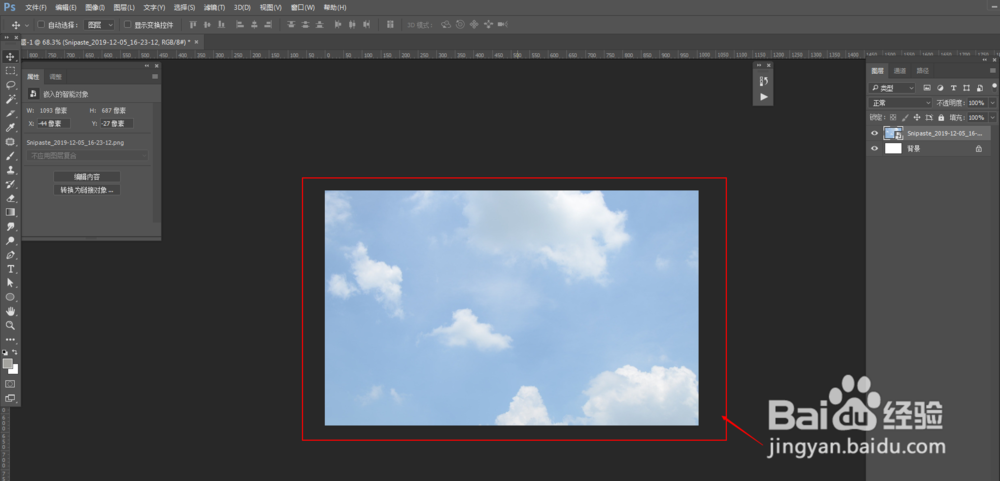
3、通过“图像”>“调整”>“色相/饱和度”弹出色相/饱和度工具面板,快捷键:CTRL+U

4、也可以通过图层面板中的。调整按钮 新建一个“色相/饱和度”图层。

5、调整出色相饱和度面板后。
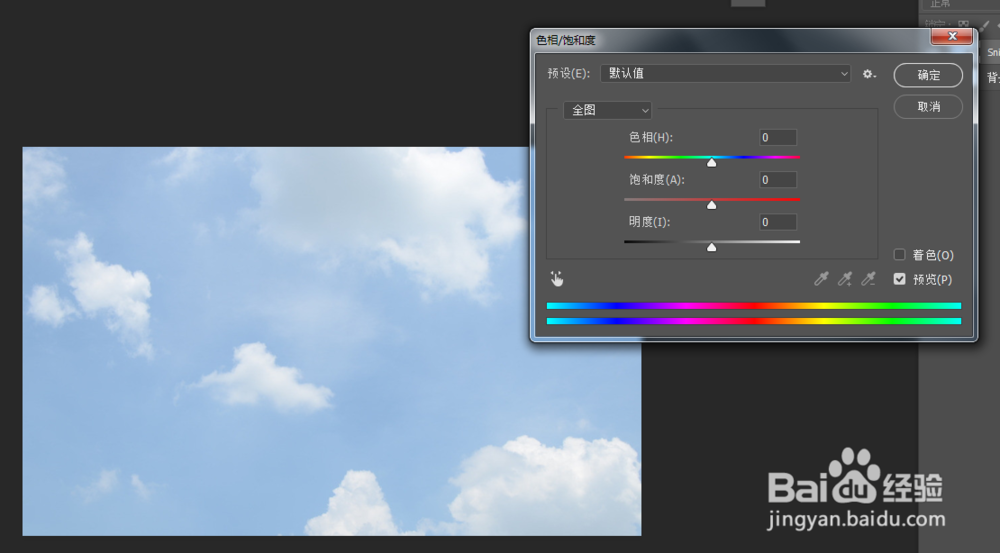
6、我们可以通过PS系统给的“预设”>“进一步增加饱和度”直接调整图片的饱和度,(如图下)

7、也可以通过自义定来调整。首先先给蓝色通道增加50的饱和度。(如图下)
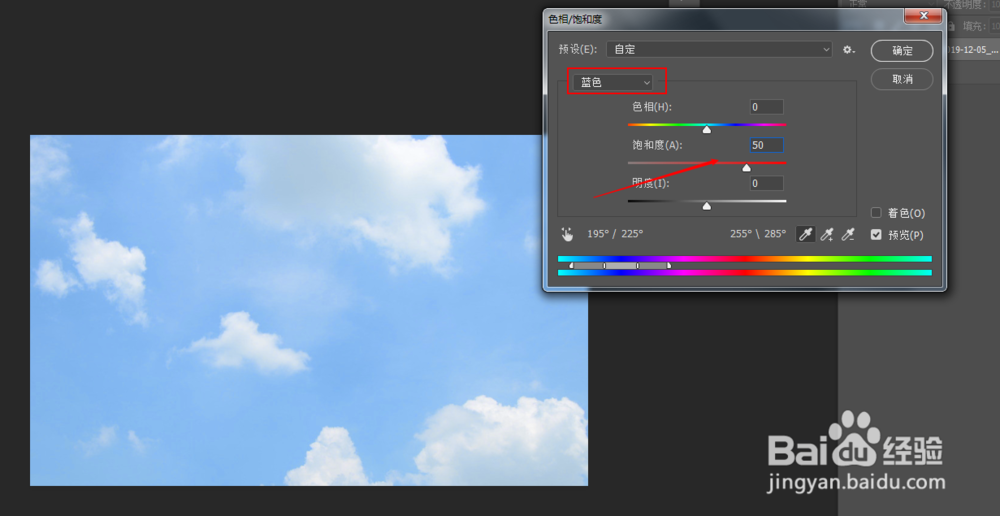
8、然后再给青色道通增加36的饱和度。(如图下)

9、点击确定就可以调整好啦。

